在UI设计中,我们用得比较多的一个软件:AXURE。
AXURE软件,是一款快速原型设计工具,它不需要任何编程或写代码基础,就可以设计出交互效果良好的产品原型,常用于互联网产品设计、网页设计、UI设计等领域。作为一款热门的原型设计工具,它可以完成很多纸和笔画不出来的事情,特别是高交互的页面,用动画效果展现让人瞬间清楚你要表达的内容。
Axure 软件也是产品经理必备的原型制作工具,今天川软教育与大家一同分享,关于AXURE软件如何安装?在这里整理一下axure8.0以及较新版本8.1的下载、安装和汉化流程,希望能够帮到大家。如果还有不懂的问题都可以咨询川软教育客服部工作人员。
安装环境
Windows系统或MAC系统
Axure安装顺序
1.首一步是下载作者提供的安装包,或者到Axure中文网进行下载,有提供就不用那么麻烦去下载了,整理的也是官网的。下载之后得到压缩包进行解压出来、然后双击set-up安装程序启动安装。
2.此时是已经启动了安装程序,下面是安装的界面,点击“Next”下一步。
3.现在安装的版本是英文的,如果看不懂英文,可以根据步骤一步一步操作即可。勾选“I Agree” 我同意协议,接收协议的意思,然后点击“Next”下一步。
4.到这一步是选择安装的位置,默认是C盘安装,但是呢 建议大家不要装C盘,C盘是系统盘,可以装在其他盘,不然C盘软件装多了,影响系统运行速度。我这边示例的位置是安装在D盘,根目录是:D:Program Files (x86)AxureAxure RP 8。 这个是我的根目录,根目录就是你的软件安装的位置简单可以这样理解。然后“Next”下一步。
5.在这边是用户名填写,在这里大家直接默认就可以了。点击“Next”下一步即可。
6.此步骤是安装的开始,点击“Next”继续下一步即可、
7.前面的步骤都已经设置完成,现在开始安装到电脑里面了,等待安装程序进行安装,1分钟左右即可完成。
8.安装好之后点击“Finish”即可完成。然后我们打开软件看下,软件是正常的,英文版本软件,如需汉化请跳转到汉化的教程
联系我时,请说是在成都便民网看到的,谢谢!

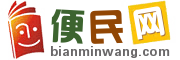



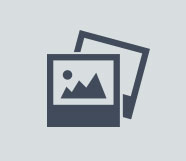



 未上传身份证认证
未上传身份证认证  未上传营业执照认证
未上传营业执照认证 